Webmoを試す

Webmoは JavaScript から気軽にサーボモータを操作できる Intel Edison ベースのデバイスです。Webmo を電源に繋ぐだけで、Wi-Fi アクセスポイントと Web サーバが立ち上がります。Wi-Fi アクセスポイントに接続すると、JavaScript のライブラリでサーボモータの状態を取得・設定したり、Web ブラウザで Wi-Fi アクセスポイントの設定を変えたりできます。
Intel Edison 終売の噂があって今後どうなるか分かりませんが、公式サイトの「Webmo の始め方」に載っていない情報をメモ代わりに書き留めておきます。
Windows で有線(USB)接続
公式サイトの「Webmo の始め方」に沿って進めれば Webmo を使い始めるのは簡単だと思います。ただ、Mac ユーザに最適化されたマニュアルになっていて、Windows だと有線接続で捜査できないように読めてしまいます。実際には有線接続は Mac より簡単です。
Webmo を電源に繋いで起動したあと、PC に USB Type micro-B⇔Type A ケーブルで繋ぐと、とくに何もドライバを入れなくても USB 複合デバイスとして認識されます。
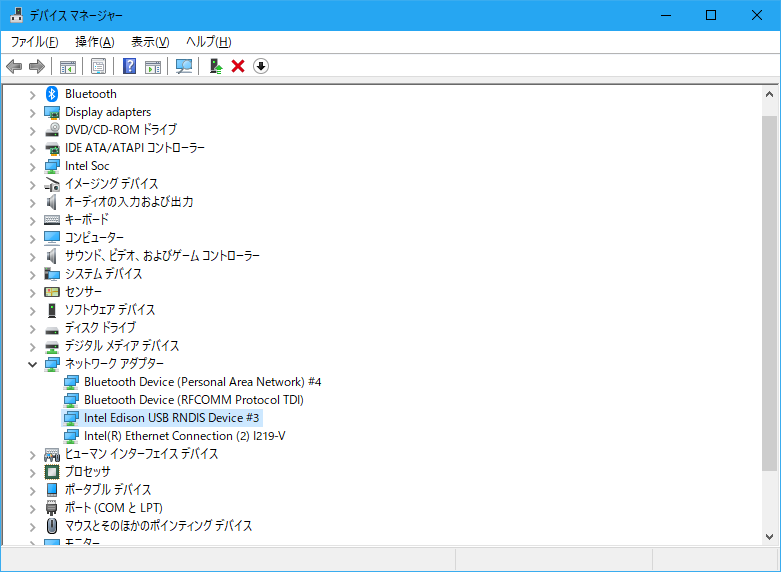
…と書いたのですが、もしかすると Intel Edison 用ドライバを以前インストールしたことがあったからかもしれません。デバイスマネージャに上のような表示が出ない場合は「Intel Edison のセットアップ」にあるようにインストーラを起動して最初の項目が「USB drivers installed」「Repair Drivers >」という表示になるようにドライバをインストールしてください。ちなみに、Flash Firmware 以下のボタンをクリックしてしまうと Webmo のファームウェアがリセットされたり設定が書き換わったりするので、そのあたりの意味を 100%理解していない限り絶対にやらないようにしてください。
また、USB ケーブルを挿すタイミングによってはデバイス識別子の取得に失敗して、USB 複合デバイスとして認識されない場合があります。そのときは、デバイス マネージャー上で認識に失敗している USB デバイスを右クリックし、いったん「無効」にしてから再度「有効」にすると認識されます。
microUSB で接続後は、ネットワーク アダプターの IP アドレスを手動で 192.168.2.2 に設定し、ネットマスクを 255.255.255.0 に設定すれば、Webmo が 192.168.2.15 で見えるようになります。
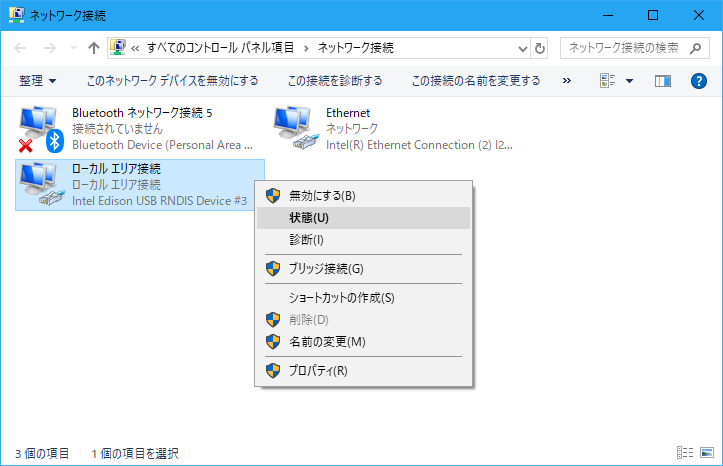
右クリックで出るメニューから「プロパティ」を選んで IP アドレスなどの設定を変えられます。
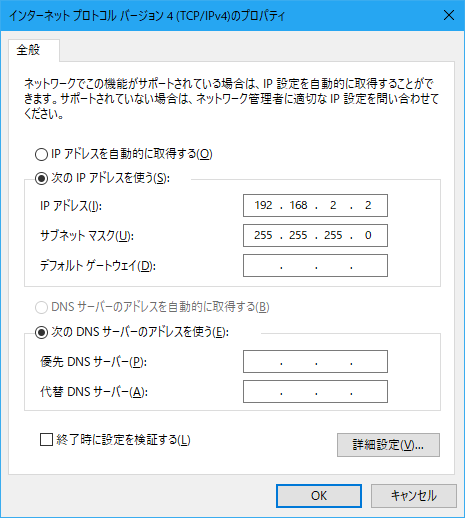
ここまでできたら、ブラウザで http://192.168.2.15 にアクセスしてみてください。Webmo の設定画面が表示されるはずです。(「Webmo の始め方」には http://192.168.42.1/ と書いてありますが、RNDIS のときの IP アドレスは自動的に 192.168.2.15 になります。これは Intel Edison ベースのデバイスで共通です。)
Webmo に SSH ログイン
Webmo に限らず Intel Edison ベースのデバイスは適切に設定すると root アカウントで SSH 接続できるようになります。Webmo の場合は、「Webmo の始め方」に書いてあるように、USB 接続した PC 上に表示される USB ドライブ内の「id_rsa」を秘密鍵として使うことでログインできます。例えば次のようなコマンドになるでしょう。
ssh -i ~/.ssh/id_rsa_webmo root@192.168.2.15
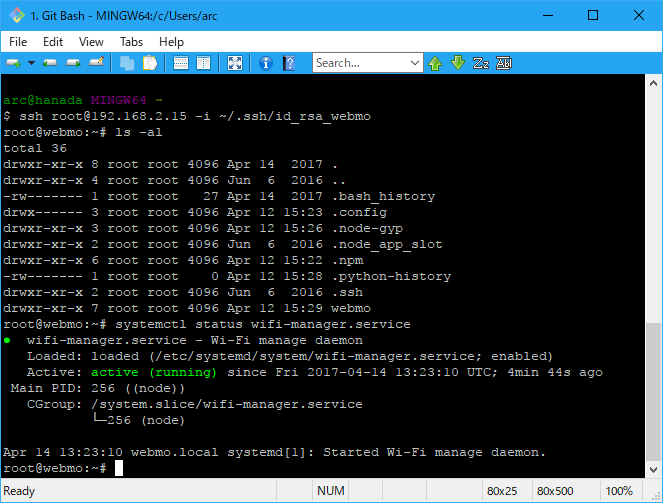
 トップ
トップ